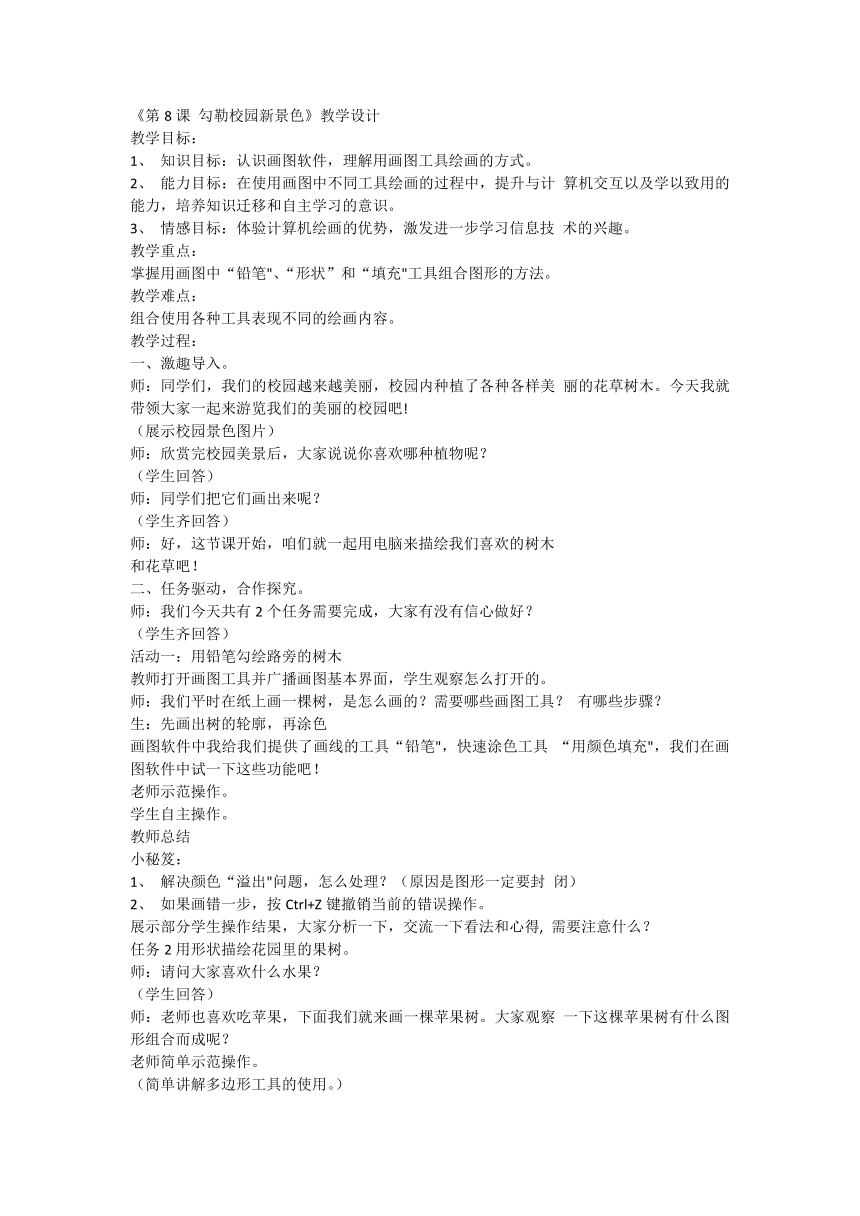
《第8课 勾勒校园新景色》教学设计 教学目标: 1、 知识目标:认识画图软件,理解用画图工具绘画的方式。 2、 能力目标:在使用画图中不同工具绘画的过程中,提升与计 算机交互以及学以致用的能力,培养知识迁移和自主学习的意识。 3、 情感目标:体验计算机绘画的优势,激发进一步学习信息技 术的兴趣。 教学重点: 掌握用画图中“铅笔"、“形状”和“填充"工具组合图形的方法。 教学难点: 组合使用各种工具表现不同的绘画内容。 教学过程: 一、激趣导入。 师:同学们,我们的校园越来越美丽,校园内种植了各种各样美 丽的花草树木。今天我就带领大家一起来游览我们的美丽的校园吧! (展示校园景色图片) 师:欣赏完校园美景后,大家说说你喜欢哪种植物呢? (学生回答) 师:同学们把它们画出来呢? (学生齐回答) 师:好,这节课开始,咱们就一起用电脑来描绘我们喜欢的树木 和花草吧! 二、任务驱动,合作探究。 师:我们今天共有2个任务需要完成,大家有没有信心做好? (学生齐回答) 活动一:用铅笔勾绘路旁的树木 教师打开画图工具并广播画图基本界面,学生观察怎么打开的。 师:我们平时在纸上画一棵树,是怎么画的?需要哪些画图工具? 有哪些步骤? 生:先画出树的轮廓,再涂色 画图软件中我给我们提供了画线的工具“铅笔",快速涂色工具 “用颜色填充",我们在画图软件中试一下这些功能吧! 老师示范操作。 学生自主操作。 教师总结 小秘笈: 1、 解决颜色“溢出"问题,怎么处理?(原因是图形一定要封 闭) 2、 如果画错一步,按Ctrl+Z键撤销当前的错误操作。 展示部分学生操作结果,大家分析一下,交流一下看法和心得, 需要注意什么? 任务2用形状描绘花园里的果树。 师:请问大家喜欢什么水果? (学生回答) 师:老师也喜欢吃苹果,下面我们就来画一棵苹果树。大家观察 一下这棵苹果树有什么图形组合而成呢? 老师简单示范操作。 (简单讲解多边形工具的使用。) 下面看哪位同学能快速的画一棵硕果累累的苹果树?谁还有更 快速的方法?这个“圆形"、"多边形”是怎么画出来的?快跟同学们 分享一下吧。 展示部分学生的操作,并及时评价鼓励。 小秘笈: 选择矩形或者椭圆形工具,按住键盘上的Shift键再进行绘制, 可画出正方形或者圆形。 三、巩固提高,大显身手。 同学们,刚才我们运用“椭圆"、"多边形"等工具完成了一幅漂 亮的作品,大家想不想自己创作一些作品呀? 练一练: 1、试着画一画下面的花木。 小组评出优秀作品,演示优秀作品,师引导学生对作品进行评价。 (作品好在哪?) 评价后,学生再次完善作品。 小组评出优秀作品,演示优秀作品,师引导学生对作品进行评价。 (作品好在哪?)评价后,学生再次完善作品。 四、 课堂总结 想一想:电脑绘画和平时用笔和纸画画有什么不同? 1.我用简单的形状拼出了房子和汽车,还能拼出好多东西呢! 2.选择颜色也方便多了,再也不用怕把颜料涂到手上了。 3.在电脑上绘画更容易修改了,这可节省了好多的纸张呀。 五、 课后练习 练一练 2、先用曲线工具画一株小草,尝试用“选择"“复制''和“粘贴" 工具复制出更多的小草,并调节他们的大小。 课件展示草丛。质疑提问:这么多小草如果一株一株的画会很麻 烦,有没有更快捷的方法呢? 学生操作。 教师讲解。 教师演示使用“选择”、“复制”、“粘贴”技巧,并适当调整大小, 画草丛。 ... ...
~~ 您好,已阅读到文档的结尾了 ~~